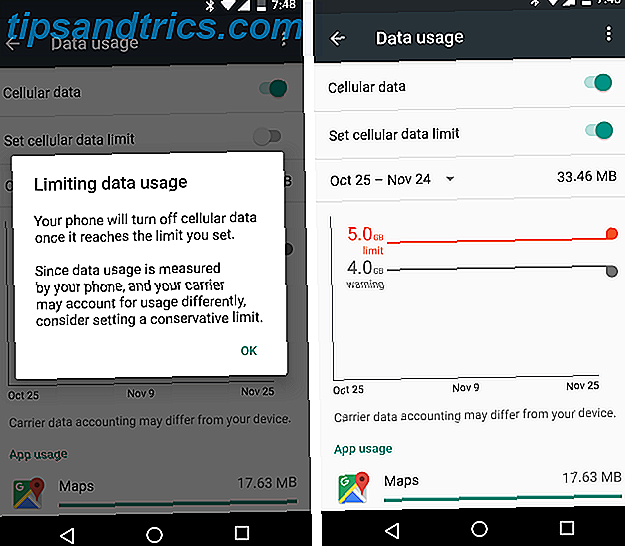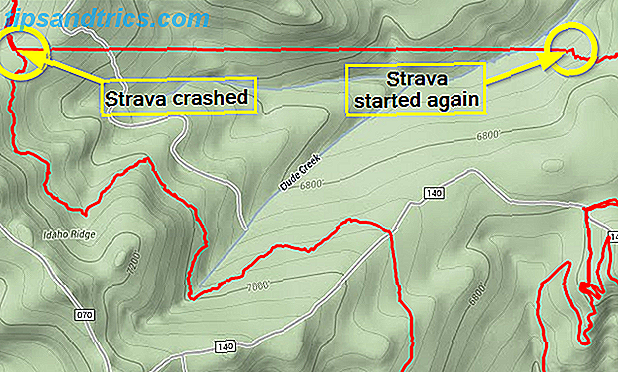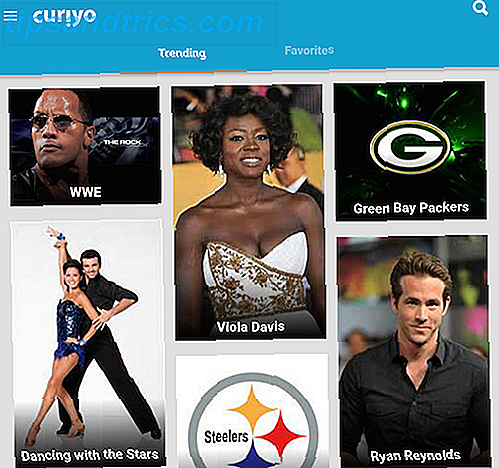Es passiert nicht so oft wie unter Windows, aber von Zeit zu Zeit werden Sie feststellen, dass sogar Anwendungen auf dem Mac einfrieren, hängen oder andere Probleme verursachen können, die Sie daran hindern, sie ordnungsgemäß zu schließen.
Unter Windows würden Sie den Task-Manager starten 10 Windows Task-Manager-Tricks, die Sie nicht kannten 10 Windows-Task-Manager-Tricks, die Sie nicht kennen Wenn Sie den Task-Manager nur öffnen, wenn eine Anwendung eingefroren ist und beendet werden muss Sie übersehen einige seiner leistungsstärkeren Funktionen. Lesen Sie mehr, um nicht reagierende Prozesse zu beenden. Auf dem Mac würden Sie sich stattdessen auf ein anderes, aber ähnliches Dienstprogramm verlassen: die Aufforderung "Quit beenden".

Alles, was Sie tun müssen, ist Befehl + Wahl + Esc drücken, und die Eingabeaufforderung öffnet sich. Hier sehen Sie alle derzeit aktiven Anwendungen auf Ihrem System, unabhängig davon, ob sie blockiert sind oder nicht.
Wählen Sie einfach die Anwendung aus, die Sie schließen möchten, und klicken Sie auf Beenden erzwingen . Boom! Es ist weg.
Wir empfehlen nicht, dies häufig zu tun, da das Beenden von Aufgaben es den Anwendungen nicht ermöglicht, Daten ordnungsgemäß zu speichern oder zu bereinigen, bevor Sie alles herunterfahren. Dadurch können Sie nicht gespeicherte Dokumente und ähnliches verlieren Verlorene Daten und Dateien Die beste Datenwiederherstellungssoftware für Mac, um verlorene Daten und Dateien zu finden Ist Ihre SSD gestorben? Digitalkamera SD-Karte selbst beschädigt? Verzweifeln Sie nicht - Sie können Ihre Dateien selbst wiederherstellen. Weiterlesen .
Aber wenn eine Anwendung einfach nicht antwortet, ist es ein guter letzter Ausweg. Sie können auch den Activity Monitor Activity Monitor verwenden: Das Mac-Äquivalent von Strg + Alt + Delete Activity Monitor: Das Mac-Äquivalent von Strg + Alt + Entf Wenn Sie ein ziemlich fähiger Mac-Benutzer sein wollen, müssen Sie wissen, welcher Activity Monitor ist, und wie man es liest und benutzt. Wie immer kommen wir hier rein. Lesen Sie auch mehr.
Wie gehst du mit eingefrorenen oder festgefahrenen Anwendungen auf Mac um? Lass es uns in den Kommentaren wissen!